# Encuestas
Los usuarios de sistemas de videoconferencia de TrueConf pueden crear encuestas para recopilar opiniones sobre distintos temas. Esta función no requiere la compra de una licencia separada y está disponible incluso al usar TrueConf Server Free.
¿Qué funciones ofrece el módulo de encuestas integrado?
configuración de acceso a la encuesta (solo para los usuarios de su servidor o para todos los interesados);
creación de encuestas anónimas;
configuración de permisos para mostrar los resultados a los encuestados;
acceso para volver a realizar la encuesta;
permiso para modificar respuestas;
carga de imágenes como opción de respuesta;
adición de imágenes a la pregunta;
la posibilidad de marcar cualquier pregunta como obligatoria, para que no puedan omitirse y completar la encuesta;
creación de campañas de encuestas para segmentar más fácilmente los resultados por grupos de encuestados;
exportación de resultados como archivo csv.
El administrador del servidor puede gestionar todas las encuestas. Los usuarios que tienen derecho a crear encuestas en la configuración de grupos también pueden gestionarlas, pero solo las suyas propias (donde son propietarios), no todas.
# Tipos de preguntas y limitaciones
Para cada encuesta, se puede agregar una pregunta de uno de los siguientes tipos:
Short answer — una respuesta en forma libre que el usuario escribe explícitamente y no se elige de las opciones (hasta 255 caracteres)
Paragraph: Una opción de respuesta en forma libre donde se puede escribir más texto (hasta 4096 caracteres)
Single answer — una pregunta con varias opciones de respuesta, de las cuales solo se puede elegir una; al crear la pregunta, está disponible la adición de una opción de respuesta Other.
Multiple answers — una pregunta con varias opciones de respuesta, de las cuales se pueden seleccionar varias a la vez; al crear la pregunta, se puede añadir una opción de respuesta Other.
También existen las siguientes limitaciones en las encuestas de TrueConf:
El número máximo de encuestas — no tiene límite.
El número máximo de preguntas en una encuesta — 5000.
El máximo número de opciones de respuesta en cada pregunta es 20.
La longitud máxima de una opción de respuesta es de 255 caracteres.
La longitud máxima del texto de la pregunta es de 255 caracteres.
Formatos para subir imágenes al texto de la encuesta — JPEG, PNG, GIF, BMP.
# Creación y edición de encuestas
Para trabajar con encuestas, vaya a la sección Surveys del panel de control de TrueConf Server.
Verá una lista de encuestas (por defecto, está vacía):
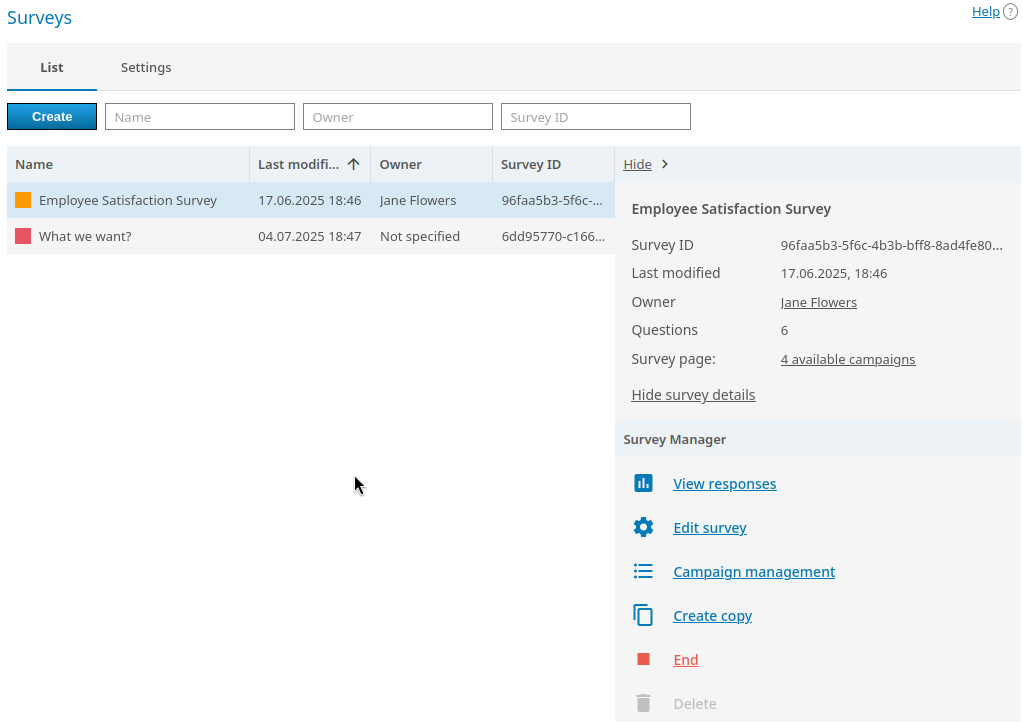
Si selecciona una encuesta, en su tarjeta a la derecha verá la información principal sobre ella: el ID de la encuesta (puede ser útil para encontrar el historial de sus cambios en los registros), la hora de la última modificación, el propietario, el número de preguntas y un enlace directo a la campaña (si se ha creado).
Propietario de la encuesta: es un usuario de su TrueConf Server que tiene acceso completo para gestionar la encuesta y sus campañas. No es imprescindible para poder llevar a cabo una encuesta, pero en ese caso, la encuesta deberá ser creada por el administrador del servidor, y solo él podrá gestionarla y ver los resultados.
Campaña — una sesión específica para realizar una encuesta, que permite segmentar a los participantes para analizar los resultados por diferentes grupos. Para llevar a cabo una encuesta, es obligatorio crear al menos una campaña, ya que es esencialmente a través de la campaña de encuesta que participa el encuestado. Cada campaña contiene todas las preguntas creadas para esa encuesta y se diferencia solo por el enlace y la configuración de acceso (ver más). Se pueden crear varias campañas para una sola encuesta, y no hay limitaciones en cuanto al número de campañas activas simultáneamente.
# Creación de una encuesta
Para crear una encuesta, haga clic en el botón Create en la lista general. La ventana de nueva encuesta se abrirá en la pestaña activa Questions, donde debe indicar su título (obligatorio), la descripción (opcional, se mostrará en la página de la encuesta para los participantes) y abajo añada la cantidad necesaria de preguntas:
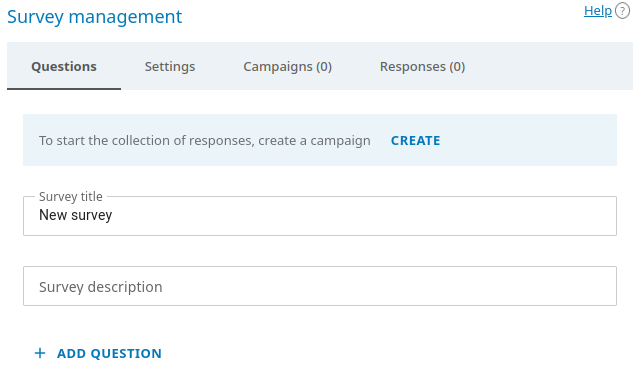
Para crear una pregunta, pulse el botón Add question y seleccione su tipo. Luego, introduzca el texto de la pregunta y, dependiendo del tipo seleccionado, complete las opciones de respuesta. Si lo desea, puede añadir una imagen al texto de la pregunta y a cualquier opción de respuesta, por ejemplo, para ilustrar mejor la pregunta o hacer de las imágenes opciones de respuesta. Los cambios en la lista de preguntas se guardan automáticamente, de modo que no perderá accidentalmente el trabajo en una encuesta larga.
A continuación se muestra un ejemplo de una pregunta añadida del tipo Single answer:
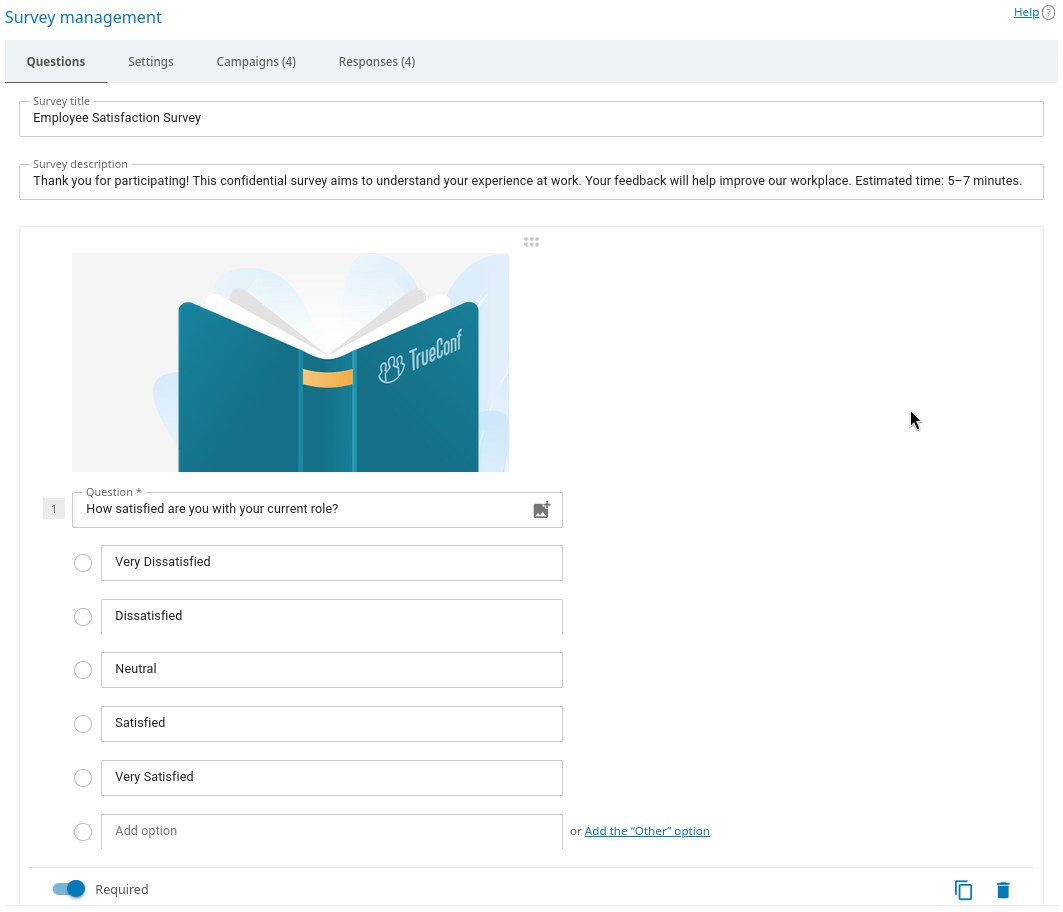
# Configuración
En la pestaña Settings, puede asignar un propietario a la encuesta. Para hacerlo, simplemente presione el botón Select y seleccione uno de los usuarios de su servidor de videoconferencia. No está disponible añadir otros tipos de usuarios (invitados o federados). El usuario que crea la encuesta en su área personal se convierte automáticamente en el propietario.
Después de agregar al propietario, podrá cambiarlo en cualquier momento (incluso si la campaña de encuesta está en curso), pero no podrá eliminarlo.
# Campañas de encuestas
Para poder realizar una encuesta, es necesario crear y lanzar al menos una campaña de encuestas. Para hacerlo, vaya a la pestaña Campaigns. Por defecto, no se añade ninguna campaña, por lo que deben crearse manualmente. Si ya existen campañas, verá la lista.
# Creación de una campaña
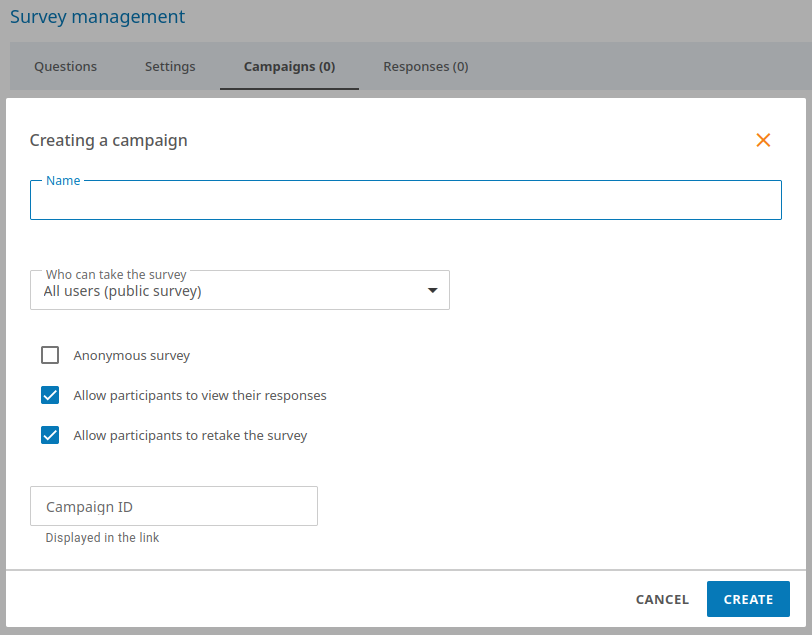
Haga clic en el botón Create campaign.
Indique el nombre de la campaña en el campo Name. Este no se muestra a los participantes, solo sirve para la búsqueda rápida de campañas en la lista.
En la lista desplegable Who can take the survey, elija el nivel de accesibilidad de la campaña para los participantes: todos pueden acceder al enlace y completar la encuesta (campaña pública) o solo los usuarios de su TrueConf Server.
Marque la casilla Anonymous survey si desea recopilar análisis anónimos de respuestas, sin asignarlas a los participantes. Para una campaña anónima, los resultados en el análisis también se mostrarán por cada opción de respuesta en cada pregunta, pero sin indicar el nombre del participante. Además, ningún análisis oculto se guardará en la base de datos del servidor.
La casilla Allow participants to view their responses permitirá a los participantes ver sus respuestas nuevamente después de enviar los datos completados.
Marque la opción Allow participants to retake the survey para permitir que los participantes envíen sus respuestas nuevamente.
Para proporcionar a los participantes un enlace atractivo a la campaña, especifique su sufijo (la última parte del enlace que se añadirá a la dirección de su servidor) en el campo Campaign ID. Por ejemplo, si introduce
office, el enlace resultante seráhttps://example.com/s/office. El ID debe ser único dentro de su servidor.
# Lista de campañas
Si se han creado varias campañas, se mostrarán como una lista con una serie de acciones disponibles (las campañas públicas están marcadas con el icono 
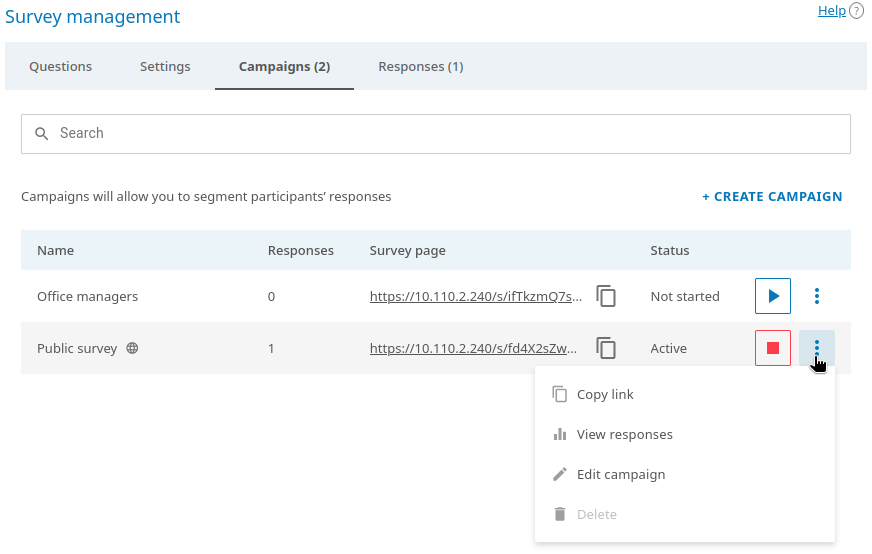
Para copiar el enlace de la campaña, haga clic en el botón
.
Para iniciar una campaña inactiva, presione el botón
.
Para detener la campaña, presione el botón
. La encuesta se pausará y podrá reanudarse si lo desea.
Para acceder a la pestaña Responses con los resultados de la campaña de encuestas deseada, haga clic en el botón
en su fila y seleccione View responses.
Independientemente del estado de la campaña (activa o detenida), es posible modificar la configuración de su ejecución, por ejemplo, hacerla anónima. Para ello, haga clic en el botón
y seleccione la opción Edit campaign.
Puede eliminar una campaña detenida, y se eliminarán todas las respuestas de los encuestados dejadas específicamente para esa campaña. Para hacerlo, presione el botón
y seleccione la opción Delete.
# Resultados de las campañas de encuestas
Para ver los resultados de las campañas de encuestas, dirígete a la pestaña Responses al editar la encuesta, o haz clic en el enlace View responses en su tarjeta en la lista general. En la pestaña que se abrirá, se mostrará el número total de respuestas de todas las campañas:
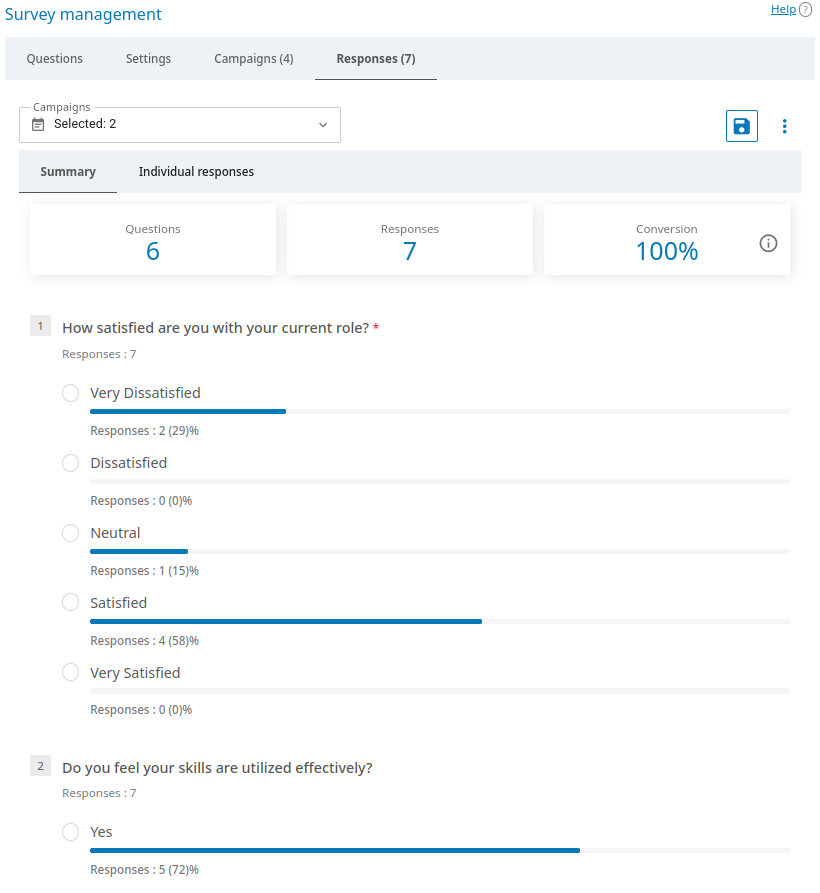
En la lista desplegable Campaigns, seleccione la campaña para la cual desea ver el resumen y haga clic en Apply. Puede seleccionar varias campañas a la vez para ver estadísticas generales sobre ellas.
En el resumen de resultados se muestra el número de respuestas, es decir, cuántos usuarios han completado y enviado el formulario. También es útil la tasa de conversión: el porcentaje de encuestados que completaron el formulario tras acceder a la página de la encuesta.
Para guardar en un archivo .csv las respuestas de una o varias campañas que haya seleccionado en la lista Campaigns, haga clic en el botón
 .
.Para borrar los resultados de las campañas de encuestas seleccionadas, presione el botón
y seleccione Delete all responses. Todas las respuestas de los encuestados recibidas para las campañas indicadas serán eliminadas.
De forma predeterminada, los resultados se muestran en la pestaña Summary, pero es posible cambiar a la vista Individual responses, donde podrá seleccionar un participante para ver sus respuestas y el tiempo dedicado a completar la prueba:
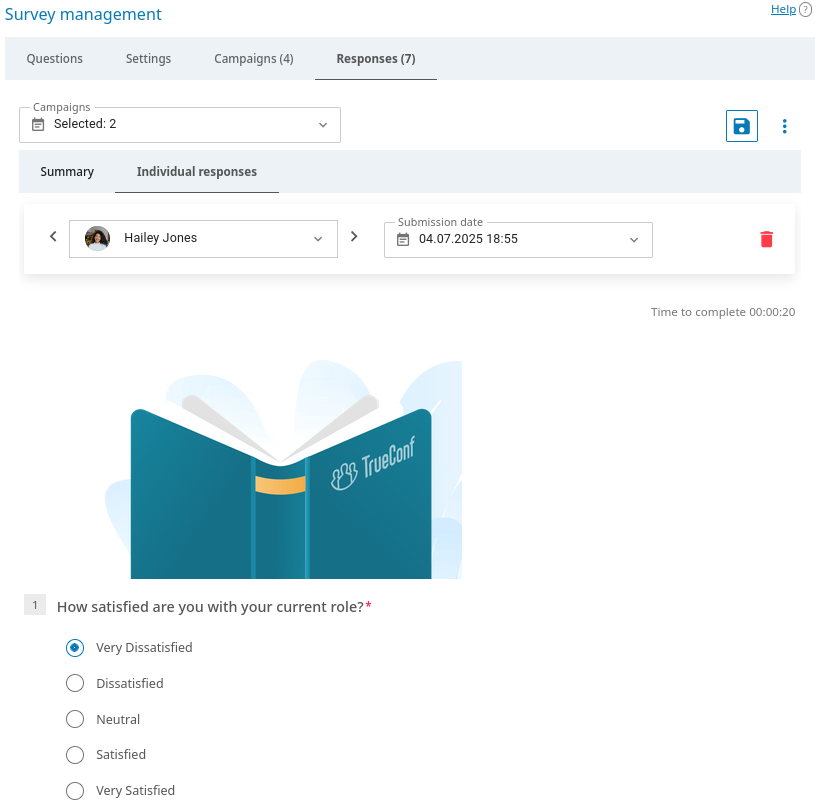
Si la campaña se lanzó como anónima (ver configuración de la campaña), en la lista de participantes de la opción Individual responses se mostrará Anonymous user en lugar de los nombres.